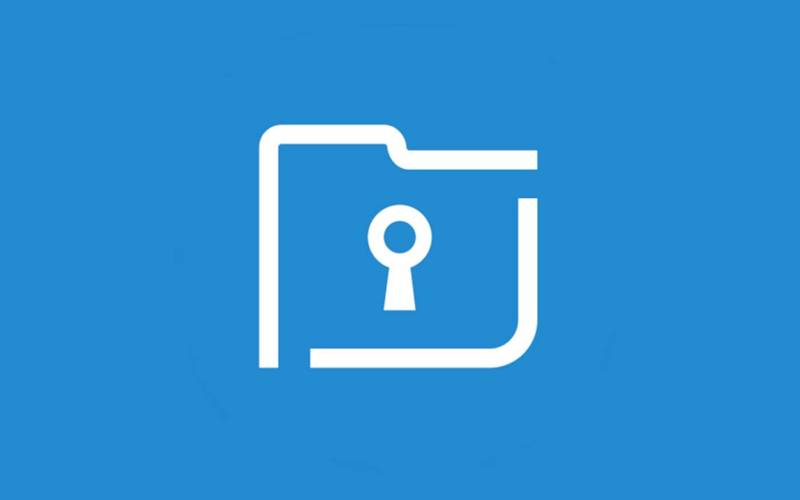Os smartphones da família Samsung Galaxy contam com um recurso bem interessante para proteger arquivos e documentos sensíveis dos usuários de olhares alheios: a Pasta Segura.
O aplicativo está presente na interface One UI dos coreanos, e cria um espaço privado e codificado no dispositivo. Ele trabalha em conjunto com a plataforma de segurança Samsung Knos, onde os aplicativos e dados salvos na ferramenta são armazenadas em uma área separada dos demais arquivos.
Assim, o usuário conta com uma capa adicional de segurança e privacidade nos seus dados. Para ativar a Pasta Segura da Samsung, basta acessar Aplicativos > Ajustes > Dados Biométricos e Segurança, e acessar a funcionalidade. Então, você entra com os dados de sua conta Samsung e o introduz o padrão de desbloqueio ou senha.
Neste post, vamos mostrar o que o app Pasta Segura da Samsung pode oferecer para você.
Adicione tudo o que você quiser
Você pode adicionar na Pasta Segura arquivos, aplicativos, fotos ou vídeos considerados sensíveis ou confidenciais.
Para isso, basta entrar na pasta e tocar em Adicionar na parte inferior da interface e, a partir daí, selecionar o que será armazenado.
Habilite o bloqueio automático
Ao ativar o bloqueio automático na Pasta Segura, você adiciona uma capa de segurança aos dados, determinando um tempo para que a pasta seja bloqueada automaticamente (entre 5, 10 e 30 minutos).
Para ativar a função, dentro das configurações da ferramenta, toque sobre os três pontos na parte superior e entre em Ajustes. Depois, toque em Bloqueio Automático da Pasta Segura e selecione o intervalo de tempo para bloqueio automático.
Oculte a Pasta Segura
Além de armazenar os conteúdos sensíveis em uma pasta protegida, ocultar essa pasta dos demais usuários oferece ainda mais segurança para essas informações.
Para ocultar a Pasta Segura, entre nos Ajustes deste software e toque sobre a opção de exibição da pasta. Então, toque em Ocultar e a ferramenta vai desaparecer da tela inicial de aplicativos.
Para voltar a exibir a pasta, entre em Ajustes > Dados Biométricos e Segurança > Pasta Segura, e desabilite o item Ocultar.
Realize uma cópia de segurança
Faça um backup de todas as informações armazenadas dentro da Pasta Segura, pois você nunca sabe o que pode acontecer com o seu telefone no futuro.
Para isso, entre no aplicativo da Pasta Segura e toque nos três pontos da parte superior para entrar nos Ajustes do aplicativo. Então, toque em Cópia e Restauração, entre com sua conta Samsung e, depois em Backup dos dados da Pasta Segura. Marque as categorias que vão entrar no backup e realize a cópia de segurança, aguardando o fim do processo.
Desative a Pasta Segura sempre que quiser
Desativar a Pasta Segura é algo bem simples.
Entre em Ajustes > Dados Biométricos e Segurança > Pasta Segura > Mais Ajustes > Desinstalar.
O telefone vai perguntar se você realmente quer remover a Pasta Segura, alertando que você pode mover todos os dados armazenados nela para outra pasta antes da desinstalação. E isso é importante para que você não perca nenhum arquivo no processo.
Se você tem certeza do que está fazendo, confirme a ação e espere que o telefone remova a Pasta Segura do seu smarpthone Samsung.